
Come rimuovere i collegamenti ipertestuali dai file PDF: 5 metodi collaudati

I collegamenti ipertestuali nei PDF esistono per fornire un contesto o informazioni aggiuntive relative al documento PDF. L'inserimento di collegamenti ipertestuali nel PDF riduce la necessità di un numero aggiuntivo di parole.
Tuttavia, i collegamenti ipertestuali potrebbero smettere di funzionare per motivi tecnici. In questi casi, assicurarsi di rimuovere immediatamente i collegamenti ipertestuali dal PDF. Ecco una guida approfondita su come rimuovere i collegamenti ipertestuali dai documenti PDF in modo rapido, semplice e gratuito.
La modifica degli elementi di un PDF richiede uno strumento potente come PDFelement. PDFelement può rimuovere più elementi di un file PDF, ad esempio:
Se nel PDF sono presenti collegamenti ipertestuali interrotti o indesiderati, PDFelement può rimuoverli rapidamente senza distorcere la qualità e l'integrità del PDF. Lo strumento di rimozione dei collegamenti PDF è compatibile con i sistemi operativi Windows e Mac .
Il suo principale punto di forza è la possibilità di rimuovere i collegamenti ipertestuali nei file PDF in modo efficace e gratuito. Tuttavia, puoi sempre eseguire l'aggiornamento al pacchetto premium per accedere a funzionalità più avanzate per rimuovere i collegamenti dai file PDF in modo ancora più efficiente.
Caratteristiche principali:
Ecco come rimuovere un collegamento ipertestuale nei file PDF con questo potente strumento di rimozione dei collegamenti ipertestuali PDF:
01Scarica, installa ed esegui il dispositivo di rimozione dei collegamenti PDF sul tuo computer.
02Fare clic su Apri PDF o trascinare e rilasciare per caricare i file PDF con collegamenti ipertestuali.

03Vai alla scheda Modifica , quindi fai clic su Aggiungi collegamento. Individua il collegamento ipertestuale che desideri rimuovere, fai clic con il pulsante destro del mouse su di esso, quindi fai clic sull'opzione Elimina dal menu a discesa.
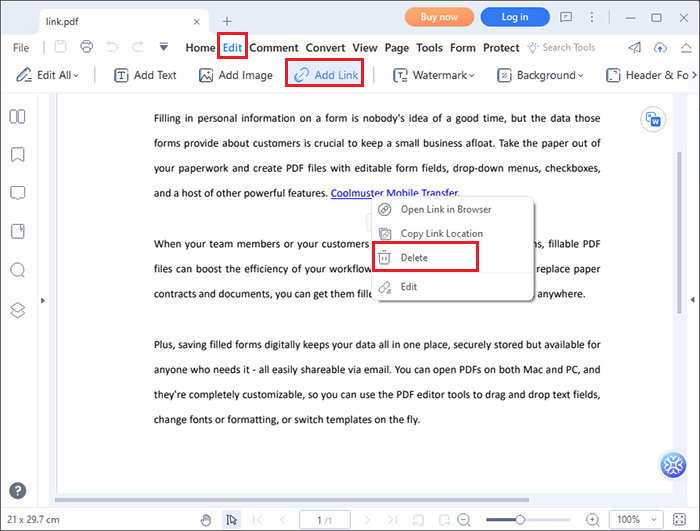
04È inoltre possibile modificare il collegamento ipertestuale con questo strumento di rimozione dei collegamenti PDF. A tale scopo, fare doppio clic sull'anchor text per accedere alla finestra di dialogo Collegamento . Passare il puntatore del mouse sulle opzioni presentate per modificare il collegamento ipertestuale PDF e cambiarne l'aspetto.

Ulteriori letture:
Scopri come rimuovere l'OCR dai file PDF come un professionista: una guida esperta
Adobe Acrobat è un altro versatile strumento di modifica PDF in grado di eseguire molteplici funzioni, come la rimozione e l'aggiunta di collegamenti ipertestuali ai file PDF. Se sei un appassionato utente Adobe, puoi apprezzarne la versatilità in termini di compatibilità con piattaforme e dispositivi. Inoltre, si rivolge agli utenti con un budget limitato, il che significa che puoi utilizzare Adobe per rimuovere gratuitamente i collegamenti incorporati dai file PDF.
Ecco come rimuovere i collegamenti ipertestuali da un PDF utilizzando Adobe:
Passaggio 1. Scarica, installa e avvia Adobe sul tuo dispositivo se non lo hai già.
Passaggio 2. Vai alla sezione Strumenti , quindi fai clic su Modifica.
Passaggio 3. Seleziona Collegamento, quindi fai clic su Aggiungi o Modifica.
Passaggio 4. Seleziona il testo del collegamento ipertestuale, fai clic con il pulsante destro del mouse su di esso, fai clic su Modifica, quindi su Elimina.
Passaggio 5. Infine, fai clic su File, quindi su Salva per salvare il PDF modificato.
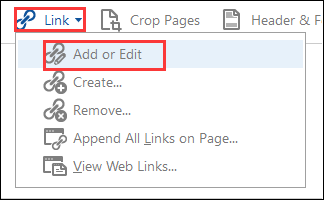
Preview è un'applicazione integrata per Macsistema operativo che esegue più funzioni per Mac utenti. Per contestualizzare, Preview è un lettore e un editor PDF preinstallato affidabile per gli utenti di MacOS. Ti consente di modificare PDF e altri tipi di file gratuitamente su Mac.
A differenza di altri editor PDF professionali, come PDFelement, Preview è meno competitivo perché è stato inizialmente progettato come lettore di immagini. Tuttavia, l'anteprima può essere una soluzione efficace per le principali esigenze di modifica dei PDF, come la firma digitale dei PDF, la conversione dei PDF in altri formati di file e la rimozione di tutti i collegamenti ipertestuali dai file PDF.
Ecco come rimuovere gratuitamente un collegamento ipertestuale da un PDF su Mac utilizzando Anteprima:
Passaggio 1. Apri il tuo file PDF con l'app Anteprima.

Passaggio 2. Vai alla sezione Strumenti e seleziona Mostra impostazioni.
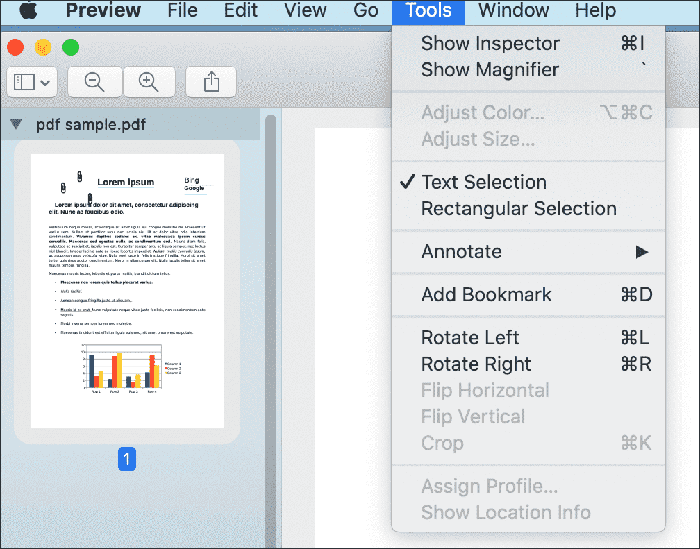
Passaggio 3. Premi l'icona a forma di matita con l'etichetta Annotation Inspector) per aprire un elenco di tutti i collegamenti ipertestuali nel documento PDF.
Passaggio 4. Scegli il collegamento ipertestuale che desideri rimuovere e premi il pulsante Elimina .
Potrebbe piacerti:
Trasformare i PDF statici: una guida su come rendere compilabile un PDF
[Suggerimenti PDF facili] Come estrarre tabelle da PDF gratuitamente in 7 modi
Se non vuoi provare il fastidio di scaricare programmi o software esterni per rimuovere i collegamenti ipertestuali dai file PDF, puoi provare strumenti online, come Sejda e AvePDF. I dispositivi di rimozione dei collegamenti PDF online sono utili, soprattutto perché sono portatili e convenienti.
Poiché sono basati sul Web, i dispositivi di rimozione dei collegamenti ipertestuali PDF online possono funzionare su qualsiasi dispositivo e sistema operativo, sia Android, MacOS, Windows, iOS, Linux, ecc. Tutto ciò di cui hai bisogno è una connessione Internet e un dispositivo compatibile con Internet.
Sejda è un popolare strumento online che può aiutarti con le tue attività PDF senza bisogno di installazione. È un servizio online semplice e veloce che può aiutarti a manipolare elementi dei tuoi file PDF, come la rimozione di collegamenti ipertestuali dai file PDF.
Come ogni strumento software, Sejda ha i suoi limiti. Per cominciare, l'utilizzo gratuito dell'account di Sejda è limitato a documenti fino a 200 pagine o 50 MB. È inoltre limitato a 3 attività all'ora. Indipendentemente da ciò, Sejda è ancora un mezzo affidabile per rimuovere gratuitamente i collegamenti ipertestuali dai PDF.
Ecco come rimuovere tutti i collegamenti dai file PDF utilizzando Sejda:
Passaggio 1. Vai al sito web di Sejda.
Passaggio 2. Fare clic su Carica file PDF per aggiungere il file PDF con i collegamenti ipertestuali indesiderati.

Passaggio 3. Fai clic sulla scheda Collegamenti dal menu in alto.
Passaggio 4. Naviga nel file PDF per individuare i collegamenti ipertestuali che desideri rimuovere. Fare clic sul collegamento per aprire la finestra di dialogo Proprietà collegamento . Premi il pulsante Elimina collegamento per rimuovere il collegamento ipertestuale indesiderato.
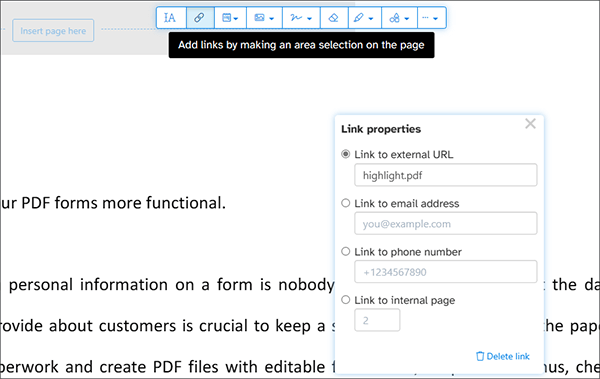
Passaggio 5. Fai clic su Applica modifiche, quindi fai clic su Scarica per salvare il PDF modificato sul computer.
AvePDF è una suite di strumenti PDF volti a modificare e manipolare vari elementi PDF. È possibile utilizzarlo per rimuovere i collegamenti ipertestuali dai file PDF, anche se la funzione gratuita è altamente limitata a poche azioni. Per il contesto, AvePDF è una soluzione efficace per rimuovere i contenuti interattivi PDF, come collegamenti ipertestuali, campi modulo compilabili, annotazioni e JavaScript, dai file PDF.
Ecco come rimuovere i collegamenti ipertestuali dai file PDF utilizzando AvePDF:
Passaggio 1. Apri AvePDF sul tuo browser web preferito.
Passaggio 2. Fare clic su Scegli file per caricare il file PDF con i collegamenti ipertestuali che si desidera rimuovere.

Passaggio 3. Attiva/disattiva il pulsante Collegamenti ipertestuali per specificare la rimozione desiderata dei collegamenti ipertestuali dal PDF, quindi fai clic su Rimuovi.

Passaggio 4. Fare clic sul collegamento per il download per accedere al file PDF modificato sul dispositivo.
Leggi anche:
Come estrarre immagini da PDF su Mac con facilità [7 modi inclusi]
Converti più JPG in PDF: una guida per una conversione senza sforzo
Domanda 1. Come rimuovo i collegamenti ipertestuali dai PDF su iPhone?
Gli utenti di iPhone possono utilizzare strumenti di rimozione dei collegamenti ipertestuali PDF online come Sejda per rimuovere i collegamenti ipertestuali dai file PDF. Tuttavia, puoi anche provare a trasferire il tuo PDF sul tuo computer e utilizzare un dispositivo di rimozione dei collegamenti PDF dedicato come PDFelement per rimuovere i collegamenti ipertestuali dai file PDF.
Domanda 2. È possibile rimuovere i collegamenti ipertestuali in modo selettivo da un PDF?
Sì, è possibile rimuovere i collegamenti ipertestuali in modo selettivo da un PDF. La maggior parte degli strumenti di modifica dei PDF, incluso PDFelement, consente di scegliere quali collegamenti ipertestuali rimuovere selezionando il testo o l'area specifica contenente il collegamento ipertestuale.
Domanda 3. La rimozione dei collegamenti ipertestuali influirà sulla formattazione del PDF?
In genere, la rimozione dei collegamenti ipertestuali non dovrebbe influire sulla formattazione del PDF, in quanto rimuove solo le proprietà del collegamento dal testo o dagli oggetti. Tuttavia, in alcuni casi potrebbero sorgere problemi di formattazione complessi, quindi è essenziale rivedere il documento dopo aver apportato modifiche.
Domanda 4. Ci sono dei rischi nella rimozione dei collegamenti ipertestuali da un PDF?
La rimozione dei collegamenti ipertestuali da un PDF comporta un rischio minimo, purché si salvi un backup del documento originale. Tuttavia, se il PDF contiene collegamenti importanti, la loro rimozione potrebbe influire sulla funzionalità del documento o sulle informazioni di riferimento.
Domanda 5. È possibile rimuovere i collegamenti ipertestuali da un PDF scansionato?
I PDF scansionati sono essenzialmente immagini, quindi non è possibile rimuovere i collegamenti ipertestuali direttamente da essi. Per rimuovere i collegamenti da un PDF scansionato, è necessario utilizzare il software di riconoscimento ottico dei caratteri (OCR) per convertirlo in testo modificabile e quindi rimuovere i collegamenti ipertestuali.
Ti stai ancora chiedendo come rimuovere i collegamenti ipertestuali dai documenti PDF? Gli strumenti e i metodi consigliati sopra sono soluzioni efficaci per rimuovere facilmente i collegamenti dal file PDF.
Tuttavia, per una rimozione più completa ed efficiente dei collegamenti ipertestuali PDF, consigliamo PDFelement, uno strumento professionale progettato per manipolare anche gli elementi più complicati di un PDF. Può rimuovere tutti i collegamenti ipertestuali dai file PDF senza modificare il formato e la struttura del file PDF. Soprattutto, è compatibile sia con i sistemi operativi Windows che con quelli Mac . Scarica PDFelement per rimuovere rapidamente tutti i collegamenti ipertestuali dai tuoi file PDF.
Articoli Correlati:
Come convertire facilmente un'immagine in PDF: 7 metodi svelati
[Suggerimenti per l'ufficio] 7 modi per estrarre immagini da PDF che dovresti provare
Come scansionare un'immagine in PDF come un professionista? La tua guida definitiva
Mantieni il layout PDF: come separare le pagine in PDF senza sforzo
La ricerca del miglior convertitore da PDF a Word: recensioni degli esperti
Come convertire PDF protetto da password in PDF senza password: metodi approvati

 Soluzioni per l'ufficio
Soluzioni per l'ufficio
 Come rimuovere i collegamenti ipertestuali dai file PDF: 5 metodi collaudati
Come rimuovere i collegamenti ipertestuali dai file PDF: 5 metodi collaudati